
ეს პროგრამა თქვენს დრაივერებს განაგრძობს მუშაობას და ამით გიცავთ კომპიუტერის ჩვეულებრივი შეცდომებისგან და აპარატურის უკმარისობისგან. შეამოწმეთ თქვენი ყველა მძღოლი ახლა 3 მარტივ ეტაპზე:
- ჩამოტვირთეთ DriverFix (დადასტურებული ჩამოტვირთვის ფაილი).
- დააჭირეთ დაიწყეთ სკანირება იპოვონ ყველა პრობლემატური მძღოლი.
- დააჭირეთ განაახლეთ დრაივერები ახალი ვერსიების მისაღებად და სისტემის გაუმართაობის თავიდან ასაცილებლად.
- DriverFix გადმოწერილია ავტორი 0 მკითხველი ამ თვეში.
Surface Pro 4 ზემოქმედება მოახდინა სერიამ ეკრანის საკითხები მისი ამოქმედებიდან დღემდე. დარწმუნებული ვართ, რომ მომხმარებლების უმეტესობას ჯერ კიდევ აქვს ნათელი მოგონებები ეკრანის ყველა შემაშფოთებელი პრობლემის შესახებ, რომელიც მათ შეექმნათ.
საბედნიეროდ, მრავალი გადაწყვეტილება არსებობს ამ საკითხების უმეტესობა. ამასთან, არსებობს ერთი შეცდომა, რომელიც გავლენას ახდენს ეკრანის სიკაშკაშის პარამეტრებზე, რომლის გამოსწორება საკმაოდ რთულია.
თუ თქვენ ვერ დაარეგულირებთ ეკრანის სიკაშკაშეს თქვენს Surface Pro 4 მოწყობილობაზე, თქვენ სწორ ადგილას ხართ. ამ სტატიაში ჩვენ გაჩვენებთ, თუ როგორ სწრაფად მოაგვარეთ ეს პრობლემა, რომ შეძლოთ თქვენი მოწყობილობის პერსონალურად მორგება.
როგორ დავაფიქსიროთ Surface Pro 4 ეკრანის სიკაშკაშის რეგულირების პრობლემები
- კლავიატურის გაშლა
- განაახლეთ თქვენი დრაივერები
- განმუხტეთ მოწყობილობა
ამ გამოსწორების გამოყენება შეგიძლიათ Windows 10-ის ყველა ვერსიაში, შემოდგომის შემქმნელთა განახლების ჩათვლით. Ნამდვილად, Windows 10 ვერსია 1709 ვერ ახერხებს ამ საკითხის მოგვარებას, რის გამოც მომხმარებლები აიძულებენ თავად იპოვონ შეკეთება.
1. კლავიატურის გაშლა
- ჩართეთ თქვენი Surface მოწყობილობა და დაელოდეთ სანამ ჩატვირთვის პროცესი დასრულდება დესკტოპის ან სხვა.
- კლავიატურის გაშლა.
- გადატვირთვის შესასრულებლად გამოიყენეთ სენსორული ეკრანი.
- ისევ დესკტოპზე ყოფნისას, გამოაქვეყნეთ შეტყობინებების ცენტრი. ამის გაკეთება შეგიძლიათ ეკრანის მარჯვნივ გადაფურცვლით. შემდეგ გამოიყენეთ სენსორული ეკრანი, რათა შეცვალოთ სიკაშკაშის დონე.
- დააკავშირეთ კლავიატურა და შეამოწმეთ პრობლემა გამეორებულია.
თუ კლავიატურის გამორთვის შემდეგ ვარიანტი ისევ მიუწვდომელია, გათიშეთ ყველა დანარჩენი პერიფერია, რომლებიც შეიძლება თქვენს Surface Pro 4-ს დაუკავშირდით. ასევე გამორთეთ Bluetooth- ით დაკავშირებული ყველა პერიფერია.
როგორც ჩანს, ეს საკითხი ხშირად დგება, როდესაც Surface Pro- ს დახურულ კლავიშზე დახურვის გარეშე, და შემდეგ მას ანიჭებთ ძილის რეჟიმში ან მოწყობილობის გაღვიძების შემდეგ.
2. განაახლეთ თქვენი დრაივერები
- გადადით დაწყებაზე> მოძებნეთ "დრაივერები"> აირჩიეთ "განაახლეთ მოწყობილობის დრაივერები"
- გადადით Display Adapters> აირჩიეთ Intel HD Graphics 520
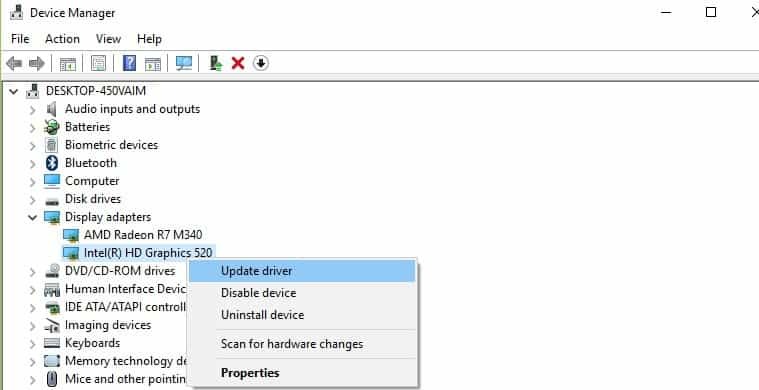
- დააჭირეთ მძღოლის ჩანართს> განაახლეთ მძღოლი.
თქვენი მოწყობილობა დაინსტალირდება უახლესი ეკრანის დრაივერები და სიკაშკაშის ღილაკი ახლა სრულად უნდა იყოს ფუნქციონირებული.
3. განმუხტეთ მოწყობილობა
დაბოლოს, შეიძლება აპარატურის პრობლემა იყოს და გთავაზობთ მოწყობილობის განმუხტვას. უბრალოდ გამორთეთ თქვენი Surface და ამოიღეთ ადაპტერი და აკუმულატორი. პრესისა და გამართვის დენის ღილაკს დაახლოებით 60 წამი. ხელახლა მიამაგრეთ ყველაფერი და ჩართეთ Surface Pro 4. ამის შემდეგ, პრობლემა უნდა გადაწყდეს.
თუ ეკრანის სიკაშკაშის რეგულირების ამ საკითხის მოსაგვარებლად სხვა პრობლემების მოგვარების მეთოდები გამოიყენეთ, ქვემოთ მოცემული კომენტარის განყოფილებაში შეგიძლიათ ჩამოთვალოთ შემდეგი ნაბიჯები.
დაკავშირებული ისტორიები, რომ შეამოწმოთ:
- Surface Pro და Surface Laptop მზად არიან Windows Mixed Reality– სთვის
- Surface Pro 4 შეეცადა Windows- ის კონფიგურაციის მომზადებას [FIX]
- 16 საუკეთესო მექანიკური კლავიატურა თქვენი Windows 10 კომპიუტერისთვის


